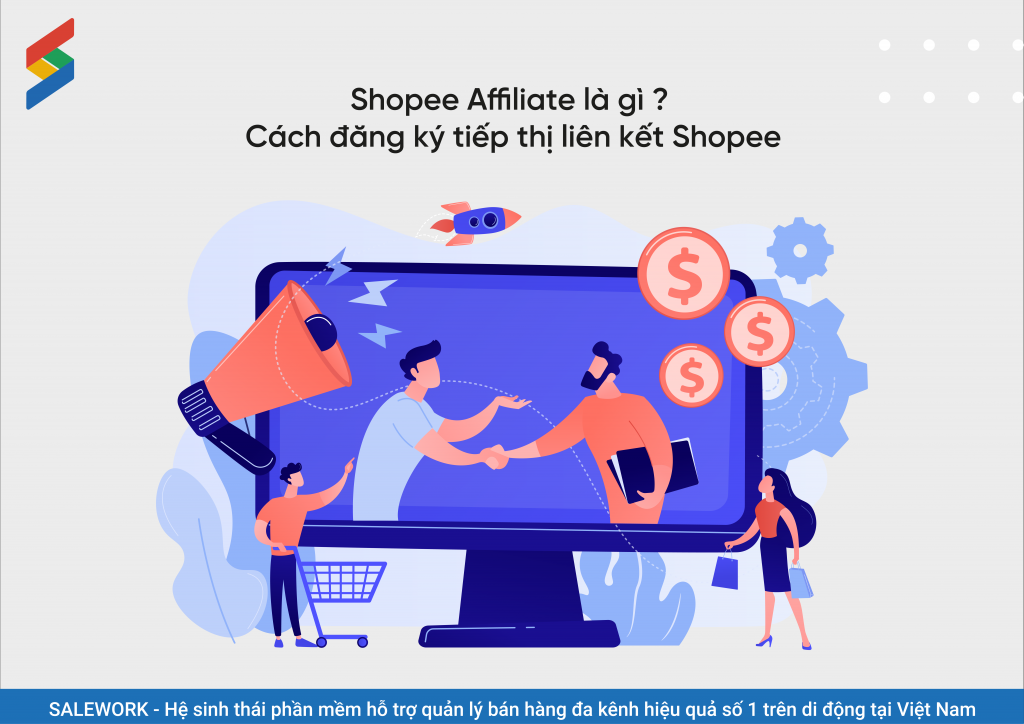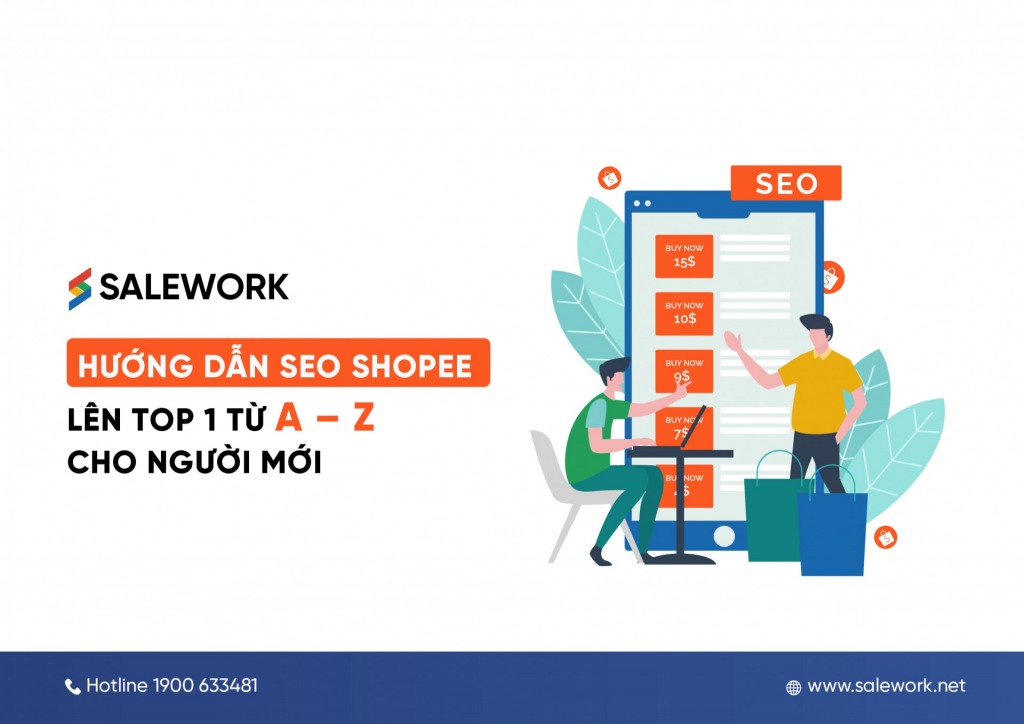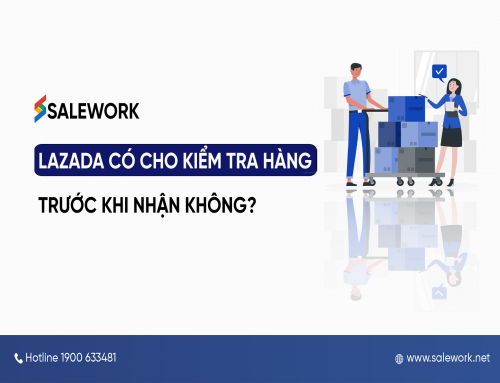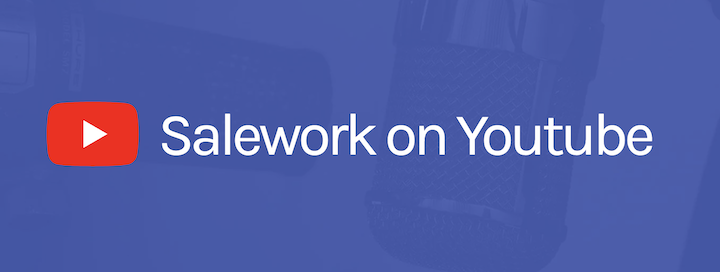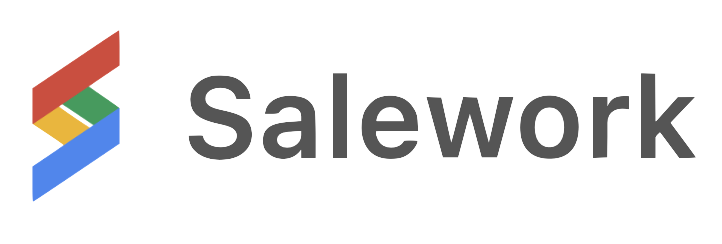Sử dụng avatar trong suốt là trào lưu được rất nhiều bạn trẻ trên TikTok yêu thích. Và nếu bạn cũng muốn tạo một avatar độc đáo, riêng biệt cho mình như vậy, hãy tham khảo ngay cách làm avatar trong suốt TikTok cực đơn giản mà Salework hướng dẫn dưới đây nhé.
Cách làm avatar trong suốt TikTok bằng ứng dụng Picsart
Nếu là một tín đồ đam mê sống ảo, chắc hẳn bạn không thể không biết tới Picsart – công cụ chỉnh sửa ảnh với nhiều tính năng vô cùng độc đáo. Trong đó, có những tính năng có thể giúp bạn tạo avatar trong suốt.
Hướng dẫn cách làm avatar trong suốt TikTok bằng Picsart:
- Bước 1: Truy cập CH Play hoặc App Store để tải ứng dụng Picsart về điện thoại.
- Bước 2: Truy cập ứng dụng → nhấn chọn dấu “+” nằm ở phía dưới màn hình để tiến hành chỉnh sửa.
- Bước 3. Chọn ảnh cần chỉnh sửa → chọn tính năng Xóa nền nếu bạn sử dụng bản trả phí. Còn trong trường hợp dùng miễn phí, bạn có thể chọn tính năng Cắt bỏ rồi vẽ đường di chuyển bao quanh vùng cần giữ lại.
- Bước 4. Nhấn chọn Xem trước kiểm tra lại toàn bộ bức ảnh. Nếu cảm thấy ưng ý, hãy nhấn Lưu và truy cập lên TikTok để tiến hành đổi ảnh đại diện.
Cách làm avatar trong suốt TikTok bằng ứng dụng Picsart
Cách làm avatar trong suốt TikTok bằng Remove.bg
Remove.bg là một trang web xóa phông cho phép bạn có thể giữ lại hình ảnh mong muốn một cách chính xác mà không làm giảm chất lượng ảnh. Với Remove.bg, bạn hoàn toàn có thể tạo ra những avatar trong suốt mang nét đặc biệt của riêng mình.
- Bước 1: Truy cập vào website Remove.bg
- Bước 2. Ấn chọn Upload image.
- Bước 3. Chọn hình ảnh bạn muốn xóa phông.
- Bước 4. Sau khi hình ảnh tải lên thành công, bạn chỉ cần nhấn chọn vào ô Xong là có thể tiến hành xóa phông.
- Bước 5. Nhấn chọn Download và nhấn Tải xuống để tải ảnh về điện thoại.
Cách làm avatar trong suốt TikTok bằng Remove.bg
Cách làm avatar trong suốt TikTok có chữ bằng PicsArt và Background Eraser
- Bước 1: Truy cập CH Play hoặc App Store để tải ứng dụng Background Eraser và Picsart về điện thoại.
- Bước 2: Truy cập ứng dụng PicsArt → nhấn chọn dấu “+” nằm ở phía dưới màn hình để tiến hành chỉnh sửa.
- Bước 3: Tìm và chọn mục Hình nền màu → nhấn chọn hình có nền trong suốt ở ngay vị trí đầu tiên.
- Bước 4: Chọn mục chữ nằm trên thanh công cụ phía dưới màn hình rồi viết bất kỳ cụm từ nào mà bạn muốn.
- Bước 5: Điều chỉnh kích thước chữ bằng mũi tên 2 chiều → chọn mục Màu sắc → chọn vào vòng tròn nhiều màu sắc và chọn màu xanh lá cây để đổi màu chữ → nhấn tick.
Cách làm avatar trong suốt TikTok có chữ bằng PicsArt và Background Eraser
- Bước 6: Chọn Đường nét → chọn hình tròn màu trắng → điều chỉnh thanh Số lượng để tạo độ dày viền chữ → nhấn tick.
- Bước 7: Nhấn chọn biểu tượng mũi tên hướng xuống để tải ảnh về máy.
- Bước 8: Truy cập ứng dụng Background Eraser → chọn Load a photo → chọn ảnh bạn vừa tạo trên PicsArt rồi nhấn Done.
- Bước 9: Chọn Auto. Lúc này, trên màn hình sẽ hiện ra một vòng tròn màu đỏ có dấu cộng ở giữa. Bạn cần đưa tâm của vòng tròn này vào vị trí màu xanh của ký tự để tiến hành xóa màu.
- Bước 10: Sau khi xóa hết phần màu của các ký tự, hãy nhấn Done → nhấn Save rồi nhấn Finish để hoàn tất.
Cách làm avatar trong suốt TikTok có chữ bằng web Tạo ảnh đẹp
- Bước 1: Truy cập vào web Tạo ảnh đẹp.
- Bước 2: Nhập tên bạn muốn hiển thị tại ô Nhập tên.
- Bước 3. Tiến hành chọn kiểu chữ. Web đã đưa ra một số kiểu chữ mẫu, bạn chỉ cần nhấn chọn vào kiểu mà mình thích.
- Bước 4. Kéo điều chỉnh thanh cỡ chữ để điều chỉnh kích cỡ chữ.
- Bước 5. Chọn ô vuông trên thanh màu chữ để chọn màu chữ.
- Bước 6. Tham khảo ảnh xem trước tại mục Xem trước và có thể tiến hành điều chỉnh lại một số mục theo ý muốn.
- Bước 7. Sau khi đã cảm thấy ưng ý, hãy nhấn vào ô Tạo ảnh và nhấn Tải ảnh về để tải ảnh về điện thoại của mỉnh.
Cách làm avatar trong suốt TikTok có chữ bằng web Tạo ảnh đẹp
Hướng dẫn cách thay avatar trong suốt TikTok
Sau khi đã tạo được avatar trong suốt TikTok, bạn có thể tiến hành thay avatar cho tài khoản của mình theo hướng dẫn sau:
- Bước 1. Truy cập ứng dụng Tik Tok → chọn mục Tôi → chọn Sửa hồ sơ.
- Bước 2. Nhấn vào ảnh đại diện hiện tại của mình → nhấn vào biểu tượng hình bút.
- Bước 3. Lúc này, trên giao diện màn hình sẽ hiển thị album ảnh trên điện thoại, bạn chỉ cần tìm và nhấn vào ảnh đại diện trong suốt TikTok đã tạo rồi nhấn Xác nhận.
- Bước 4. Nhấn lưu để đổi avatar trong suốt TikTok.
Lưu ý: Bạn có thể kiểm tra xem mình đã đổi avatar chưa bằng cách truy cập vào một video bất kỳ của mình. Nếu avatar chưa hiển thị, hãy thử thoát khỏi TikTok, đợi một chút rồi vào lại lần nữa là được.
Trên đây là tổng hợp cách làm avatar trong suốt TikTok. Hy vọng qua những cách này, bạn có thể dễ dàng tạo cho mình một chiếc avatar độc đáo, mang đầy cá tính riêng.
Xem thêm:
- Cách tạo tài khoản quảng cáo TikTok chi tiết cho người mới
- Cách đổi tên TikTok trên Android, iOS và PC đơn giản dễ thực hiện
- Hướng dẫn cách bán hàng trên Tiktok hút ngàn đơn lợi nhuận cao
- Hướng dẫn cách xóa tài khoản Tiki nhanh chóng, dễ dàng
- Cách thiết lập trình quản lý quảng cáo TikTok sử dụng hiệu quả